随着智能手机的普及,Android手机已成为我们日常生活中不可或缺的工具。为了方便快速地访问常用应用,很多用户会选择将应用图标添加到桌面。本文将详细介绍如何为Android手机添加桌面图标,让您轻松上手。
一、添加桌面图标的方法
1. 手动添加
步骤一:打开手机上的应用菜单。
步骤二:找到想要添加到桌面的应用。
步骤三:按住应用图标不放,直到屏幕出现“添加到桌面”的提示。
步骤四:将应用图标拖动到桌面上的空白位置,然后松手。
2. 使用桌面管理应用
有些用户可能不满足于手动添加图标,可以通过第三方桌面管理应用来批量添加或自定义桌面布局。
步骤一:在Google Play商店搜索并下载一款桌面管理应用,如“桌面助手”等。
步骤二:打开应用,按照提示完成安装和设置。
步骤三:在应用中选择想要添加到桌面的应用,然后点击“添加到桌面”按钮。
二、注意事项
权限设置:部分应用可能需要开启“允许访问桌面”权限,才能将其图标添加到桌面。
桌面空间:添加过多应用图标可能导致桌面拥挤,建议合理规划桌面布局。
系统版本:不同Android系统版本的操作可能略有差异,请根据实际情况进行调整。
个性化设置:部分用户可能希望自定义桌面图标样式,可以通过第三方应用或系统设置中的“主题”功能实现。
三、总结
添加桌面图标是Android手机的基本操作,只需简单几步即可实现。通过本文的介绍,相信您已经掌握了添加桌面图标的方法。希望这篇文章能帮助您更好地管理手机桌面,提升使用体验。